catia装配如何操作?
来源:网络收集 点击: 时间:2024-03-04打开catia v5软件,通过菜单路径:开始机械设计装配设计,打开装配设计界面。
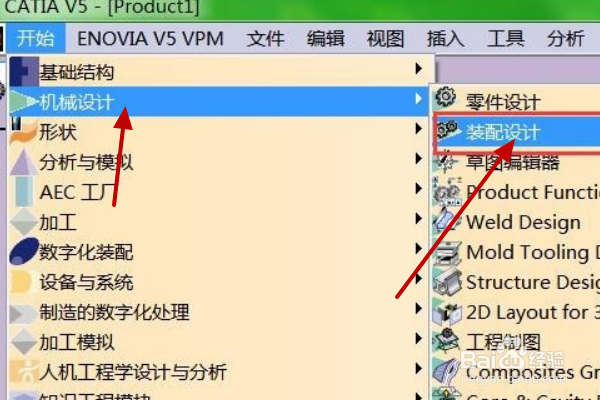 2/10
2/10打开装配设计界面如图,主要用到图示【产品结构工具】、【约束】、【移动】、【装配特征】、【测量】、【更新】、【零件目录】工具栏。
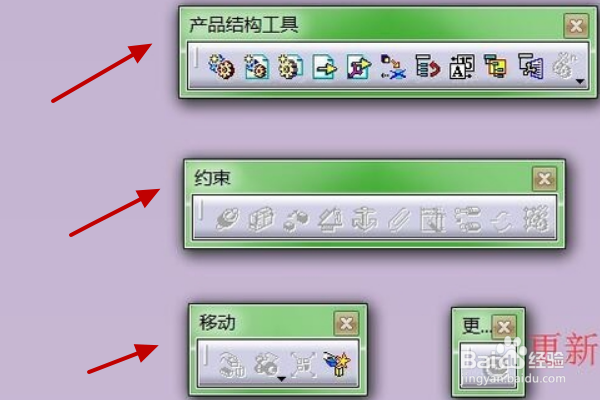 3/10
3/10通过产品1,然后再点击部件。
 4/10
4/10然后点击菜单中现有部件。(注意:要先点击图形树【产品1】再导入。)
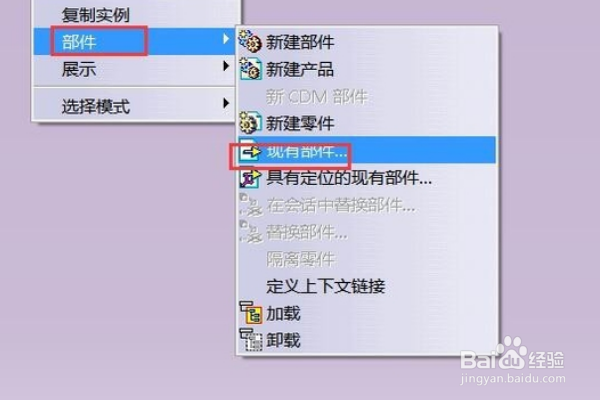 5/10
5/10通过【移动】工具栏中【操作】,可打开【操作参数】对话框,上面有多种移动方式,可以单击尝试一下效果。
 6/10
6/10通过【约束】工具栏可方便实现零部件位置定义,可以点击【接触约束】、【角度约束】、【距离约束】等,最后不要忘记单击【更新】。
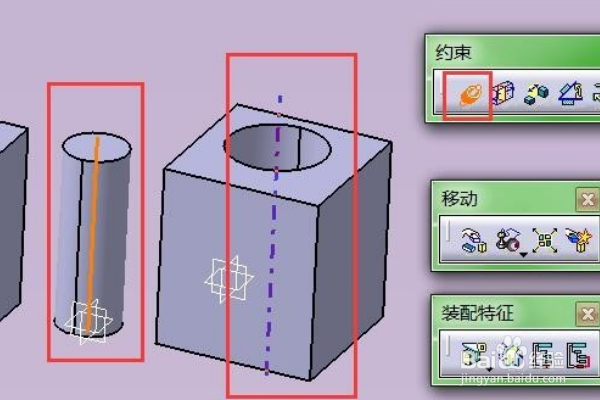 7/10
7/10下有【对称】按钮,可实现对称,对于对称的装配体就不用导入多个零部件并约束了。
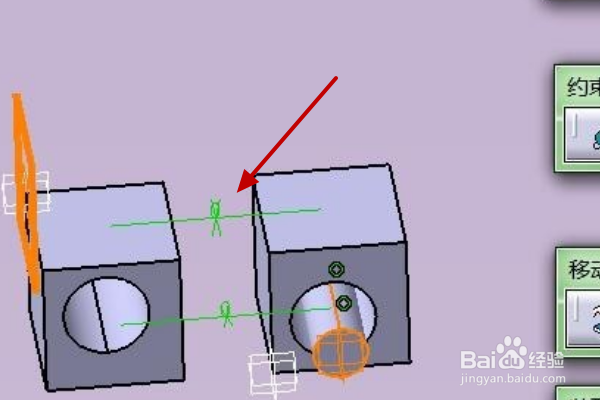 8/10
8/10可以通过【测量】测量线、平面等间距离、夹角等信息,方便定义约束。
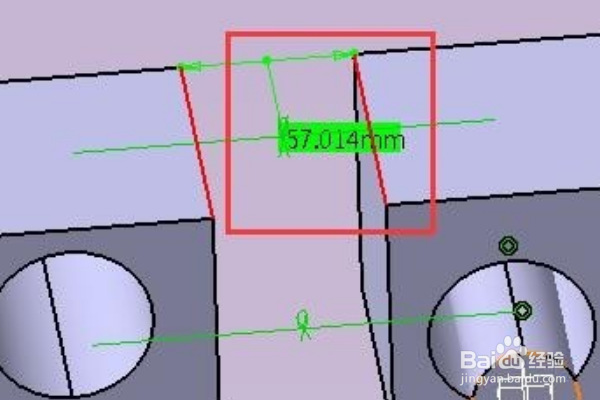 9/10
9/10【目录】下自带螺栓、螺母、键等标准件或非标准件零件模型,可以找到需要的直接导入,不需自己绘制。
 10/10
10/10总结:
1、打开catia v5软件,通过菜单路径:开始机械设计装配设计,打开装配设计界面。
2、打开装配设计界面如图,主要用到图示【产品结构工具】、【约束】、【移动】、【装配特征】、【测量】、【更新】、【零件目录】工具栏。
3、通过产品1,然后再点击部件。
4、然后点击菜单中现有部件。(注意:要先点击图形树【产品1】再导入。)
5、通过【移动】工具栏中【操作】,可打开【操作参数】对话框,上面有多种移动方式,可以单击尝试一下效果。
6、通过【约束】工具栏可方便实现零部件位置定义,可以点击【接触约束】、【角度约束】、【距离约束】等,最后不要忘记单击【更新】。
7、下有【对称】按钮,可实现对称,对于对称的装配体就不用导入多个零部件并约束了。
8、可以通过【测量】测量线、平面等间距离、夹角等信息,方便定义约束。
9、【目录】下自带螺栓、螺母、键等标准件或非标准件零件模型,可以找到需要的直接导入,不需自己绘制。
注意事项图片来源于网络。
小编在这里祝大家生活愉快。
版权声明:
1、本文系转载,版权归原作者所有,旨在传递信息,不代表看本站的观点和立场。
2、本站仅提供信息发布平台,不承担相关法律责任。
3、若侵犯您的版权或隐私,请联系本站管理员删除。
4、文章链接:http://www.1haoku.cn/art_236567.html
 订阅
订阅